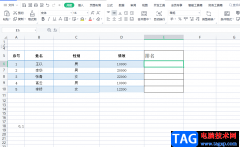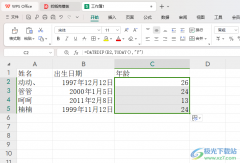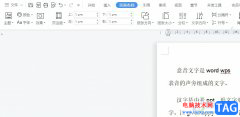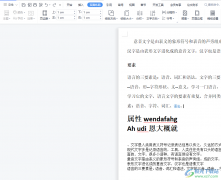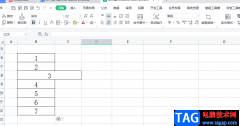越来越多的用户在日常的工作中都会选择使用wps软件来处理文件,在wps软件中用户可以体验到强大且丰富的功能,这些功能有着其它热门办公软件的支持,可以帮助用户顺利完成文档、表格或是演示文稿的编辑,为用户带来了不错的使用体验,当用户在wps软件中编辑表格文件时,会发现在单元格中输入文字后,文字没有位于正中间的情况,用户想要对其进行调整,却不知道怎么来操作实现,其实这个问题是很好解决的,用户直接在设置单元格格式窗口中点击对齐选项卡,接着设置好水平对齐方式和垂直对齐方式为居中即可解决问题,详细的操作过程是怎样的呢,接下来就让小编来向大家分享一下wps表格里的文字放在中间的方法教程吧。
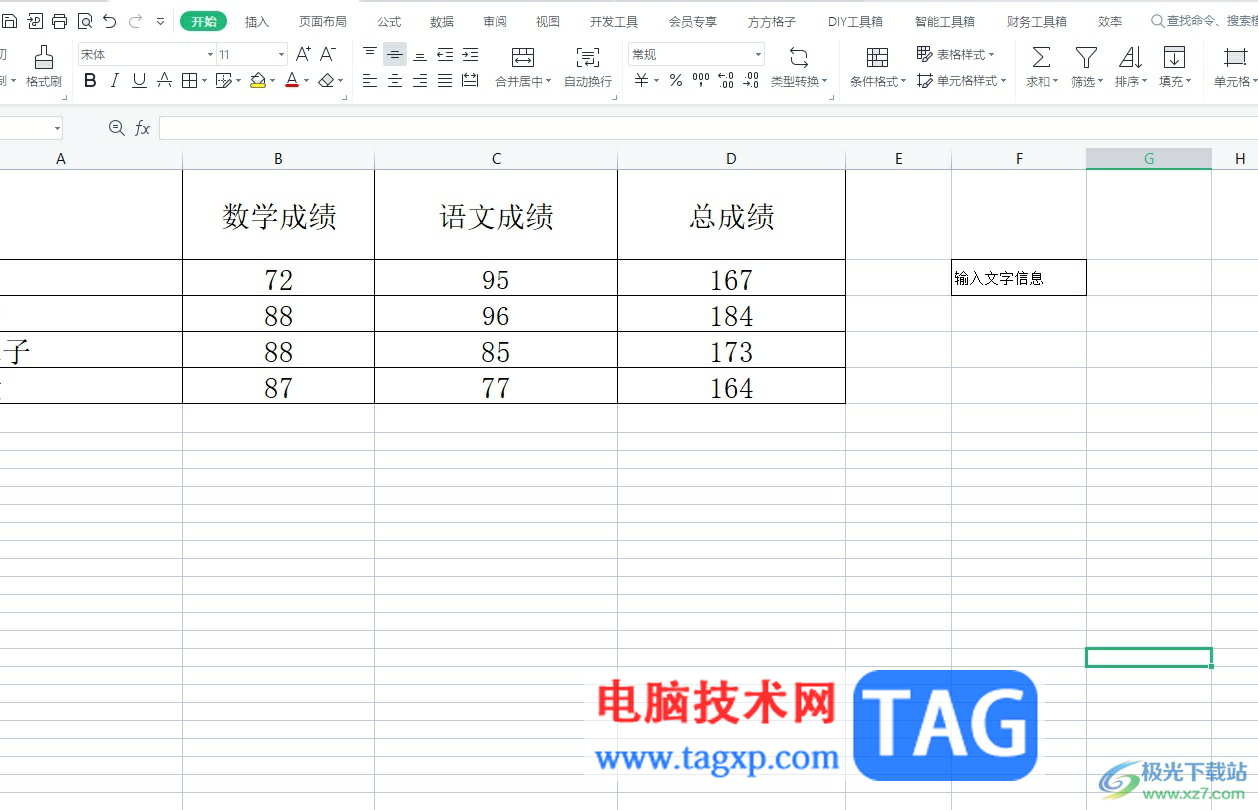
方法步骤
1.用户在电脑上打开wps软件,并来到表格文件的编辑页面上选中需要设置文字居中的单元格
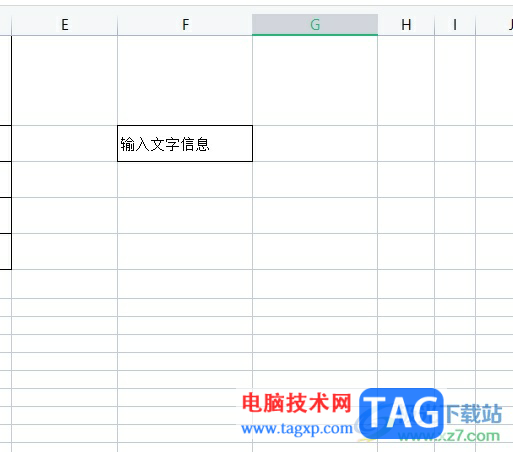
2.接着用鼠标右键点击单元格,在弹出来的菜单中,用户选择其中的设置单元格格式选项
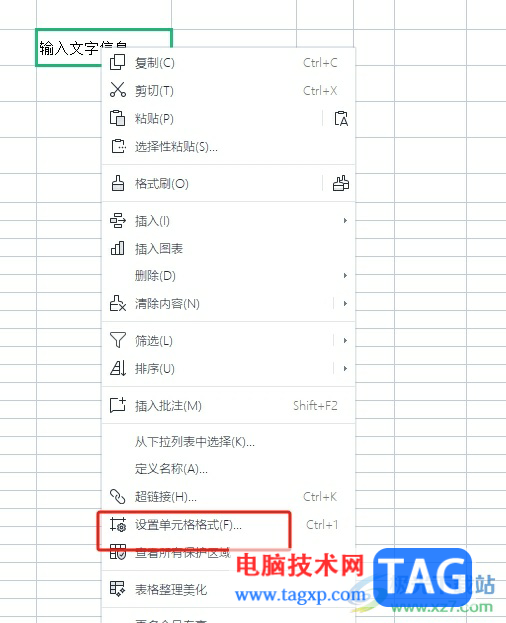
3.进入到设置单元格格式窗口中,用户将选项卡去切换到对齐选项卡上来进行设置
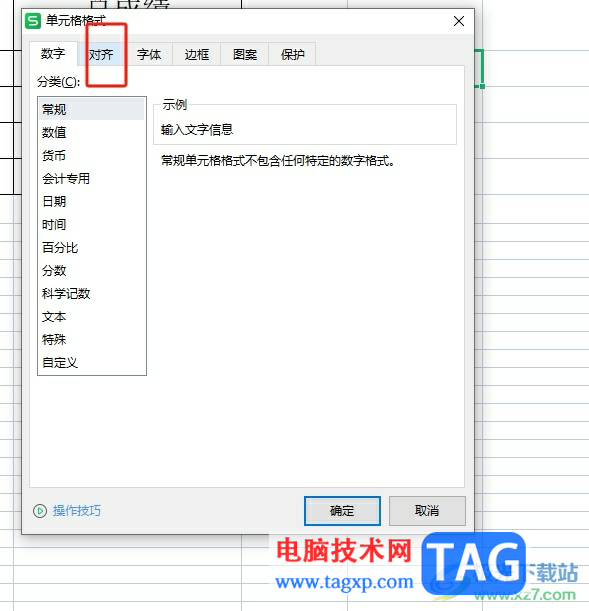
4.接着在下方的文本对齐方式板块中,用户将水平对齐设置为居中
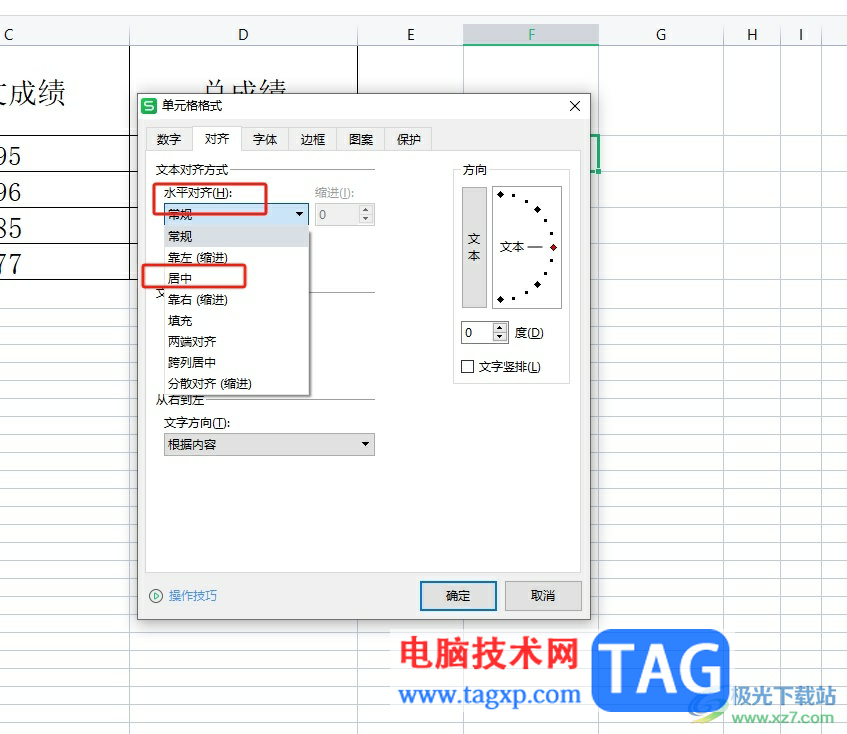
5.然后将垂直对齐选项也设置为居中样式,并按下窗口底部的确定按钮即可解决问题
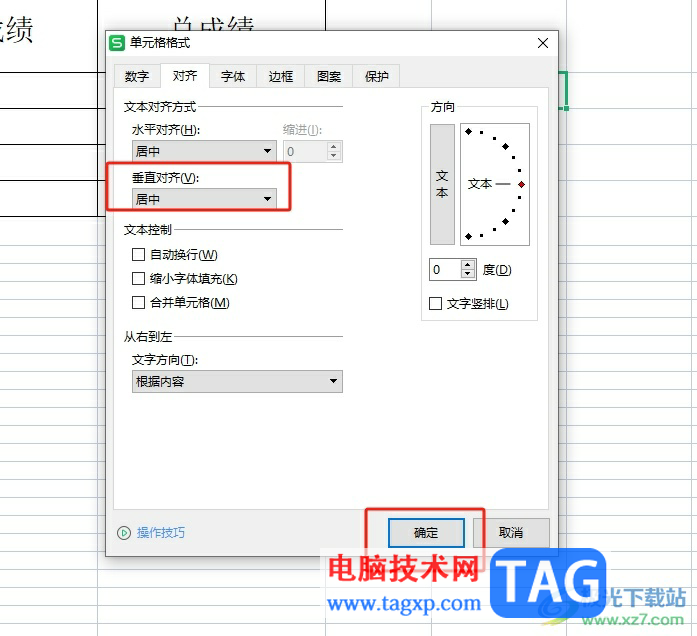
6.完成设置后,用户回到编辑页面上,就可以看到单元格中的文字位于正中间
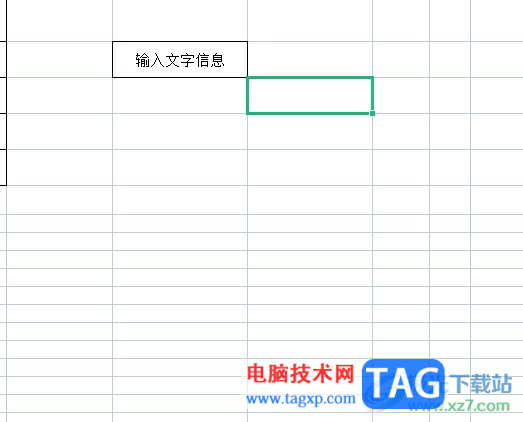
以上就是小编对用户提出问题整理出来的方法步骤,用户只需打开设置单元格格式窗口,接着在对齐选项卡中将水平对齐方式和垂直对齐方式都设置为居中选项即可解决问题,方法简单易懂,因此感兴趣的用户可以跟着小编的教程操作试试看。